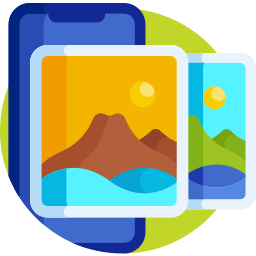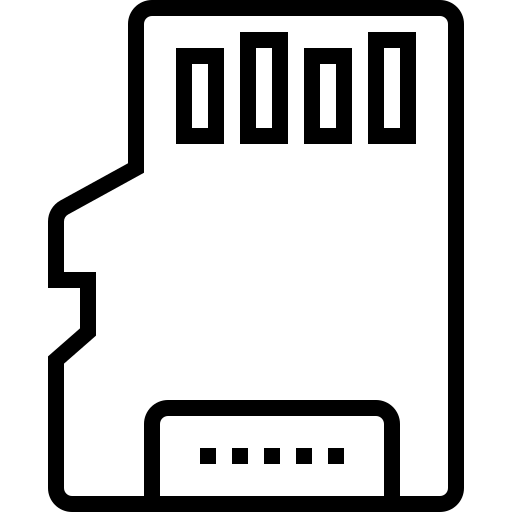Как проверить и очистить оперативную память на Samsung Galaxy A9?
Ваш Samsung Galaxy A9 тормозит, и это не позволяет вам правильно использовать ваш смартфон. Оперативная память телефона будет его оперативной памятью. Эта память обеспечивает производительность вашего Samsung Galaxy A9. С другой стороны, при многократном использовании смартфона ненужные данные накапливаются и замедляют работу Android. В этом руководстве мы объясним, как проверить доступную оперативную память в вашем Samsung Galaxy A9, а также как ее очистить.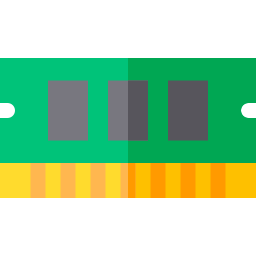
Как проверить оперативную память на Samsung Galaxy A9?
Оперативная память важна для хорошей работы вашего Samsung Galaxy A9. Он представляет собой оперативную память телефона, как компьютер. Оперативная память позволяет выполнять несколько задач одновременно, не замедляя работу смартфона. Чем больше объем оперативной памяти, тем выше производительность телефона. Часто при покупке телефона мы забываем проверить доступную оперативную память. В основном мы думаем о внутренней памяти. Итак, каков метод проверки доступной оперативной памяти в вашем Samsung Galaxy A9? В зависимости от версии вашего смартфона существует несколько способов.
Проверить оперативную память через настройки
- Зайдите в меню настроек вашего Samsung Galaxy A9.
- а затем выберите «О телефоне», и вы сможете узнать доступную оперативную память, иногда этот параметр будет скрыт в меню разработчика.
- когда ОЗУ не отображается, нажмите несколько раз на Номер сборки (как правило, 7 раз).
- вернуться в меню настроек
- попробуйте найти в меню параметров разработчика
- затем выберите Память
Приложение для проверки доступной оперативной памяти в вашем Samsung Galaxy A9
Действительно, есть ряд приложений, которые дают вам возможность проверить доступную оперативную память, а также очистить ее. Информация об устройстве – это приложение, которое предоставляет вам всю информацию о вашем смартфоне, такую как оперативная память, а также внутреннее или внешнее хранилище (SD), аккумулятор, установленные приложения или возможные оптимизации.
Обслуживание устройства на Android
На некоторых телефонах Android у вас будет прямой доступ к хранилищу вашего смартфона на уровне обслуживания. Перейдите в меню настроек вашего Samsung Galaxy A9 и выберите Обслуживание телефона. Затем выберите значок памяти, вы увидите внутреннюю память и оперативную память (RAM).
Программы для Windows, мобильные приложения, игры - ВСЁ БЕСПЛАТНО, в нашем закрытом телеграмм канале - Подписывайтесь:)
Как очистить оперативную память вашего Samsung Galaxy A9?
Чтобы улучшить скорость телефона Android, вам необходимо улучшить оперативную память. Чтобы ускорить работу вашего Samsung Galaxy A9, вам нужно будет сделать несколько шагов.
Обслуживание вашего Samsung Galaxy A9
Как видно выше, вы можете получить доступ к сервисному обслуживанию вашего Samsung Galaxy A9. Для этого откройте настройки и выберите «Обслуживание», а затем «Память». Затем выберите «Очистить».
Приложения для очистки оперативной памяти
Действительно, в магазине Google Play есть большое количество приложений, облегчающих вашу работу. Среди этих приложений вы будете иметь в своем распоряжении Очистка RAM или же
RAM Booster . Все эти приложения позволяют очищать оперативную память. Часто они предлагают множество других функций.
Как регулярно улучшать производительность оперативной памяти вашего Samsung Galaxy A9
Используя свой смартфон, вы можете регулярно выполнять действия по улучшению оперативной памяти. Например, вы можете закрыть приложения, которые работают в фоновом режиме на вашем Samsung Galaxy A9, или удалить данные приложений, установленных на вашем Samsung Galaxy A9. Предлагает вам просмотреть обучающие материалы в категории: Samsung Galaxy A9.
Программы для Windows, мобильные приложения, игры - ВСЁ БЕСПЛАТНО, в нашем закрытом телеграмм канале - Подписывайтесь:)